Современные ноутбуки исключительно устойчивы и мобильны, позволяя нам подключаться к Wi-Fi где угодно и в любое время. Вместе с тем, частота Wi-Fi может оказаться проблемной, особенно если используется старый роутер или соседи перегружают линию. Но как определить, какая частота Wi-Fi используется на вашем ноутбуке, чтобы найти наиболее стабильный и быстрый канал?
Первым шагом в решении этой проблемы является определение частоты Wi-Fi. Вариантов может быть два: 2,4 ГГц или 5 ГГц. Как правило, новые ноутбуки поддерживают оба варианта, в то время как более старые модели могут поддерживать только 2,4 ГГц. Отличить это можно по настройкам вашего ноутбука или использовав программное обеспечение для анализа Wi-Fi сигнала.
Частота 2,4 ГГц является наиболее распространенной и широко используется в старых моделях роутеров. Она более устойчива к помехам и имеет большую дальность действия. Однако, из-за широкого использования в различных устройствах (микроволновки, телефоны, Bluetooth и др.), она может работать медленнее и иметь большую загруженность. С другой стороны, частота 5 ГГц имеет большую пропускную способность и более высокую скорость передачи данных, но ее дальность действия немного меньше.
Определение частоты Wi-Fi на ноутбуке
Для определения частоты Wi-Fi на ноутбуке можно воспользоваться операционной системой и различными инструментами. Вот несколько способов, как это сделать:
| Способ 1: Использование настроек Wi-Fi |
|---|
| 1. Нажмите правой кнопкой мыши на значок Wi-Fi в панели задач (обычно в правом нижнем углу экрана). |
| 2. Выберите "Открыть настройки сети и интернета" или подобную опцию. |
| 3. В открывшемся окне выберите раздел "Wi-Fi" или "Беспроводная сеть". |
| 4. Просмотрите настройки и найдите информацию о частоте Wi-Fi (2.4 ГГц или 5 ГГц). |
| Способ 2: Использование командной строки |
|---|
| 1. Откройте командную строку, нажав сочетание клавиш Win + R и введя "cmd". |
| 2. В командной строке введите "netsh wlan show interfaces" и нажмите Enter. |
Теперь, когда вы знаете, как определить частоту Wi-Fi на ноутбуке, вы можете понять, подключены ли вы к 2.4 ГГц или 5 ГГц сети. Это может быть полезно при настройке и оптимизации вашего Wi-Fi соединения.
Почему важно знать частоту Wi-Fi на ноутбуке
Но знание частоты Wi-Fi на ноутбуке может быть очень полезным. Во-первых, это позволяет избежать конфликтов между разными устройствами в сети. Если на вашем ноутбуке установлен Wi-Fi-адаптер, работающий на одной и той же частоте, что и другие устройства, то возможны перебои в работе интернета или даже потеря связи. Зная частоту Wi-Fi на ноутбуке, вы сможете выбрать настройки, чтобы избежать таких проблем.
Во-вторых, знание частоты Wi-Fi поможет вам определить, какую максимальную скорость передачи данных вы можете получить. В настоящее время в основном используются две частоты Wi-Fi - 2,4 ГГц и 5 ГГц. Первая частота является более распространенной, но имеет ограничения в скорости передачи данных. Вторая частота позволяет получить более высокую скорость, но работает на более коротком расстоянии. Зная, на какой частоте работает ваш ноутбук, вы сможете оценить, какую скорость интернета можно получить и как далеко можно уйти от точки доступа.
Кроме того, знание частоты Wi-Fi может помочь вам подключиться к сети в местах с ограниченной пропускной способностью. Например, если вы находитесь в оживленном районе, где множество людей используют Wi-Fi, то 2,4 ГГц-диапазон может быть сильно загружен и работать медленнее, в то время как 5 ГГц-диапазон может предложить более стабильное и быстрое соединение.
Таким образом, знание частоты Wi-Fi на ноутбуке является важным элементом для оптимальной работы вашей беспроводной сети. Это позволяет избежать конфликтов, определить максимальную скорость передачи данных и выбрать наиболее подходящую частоту в зависимости от условий окружающей среды. Необходимо учитывать частоту Wi-Fi при настройке и использовании вашего ноутбука, чтобы обеспечить стабильное и эффективное подключение к интернету.
Как узнать частоту Wi-Fi на ноутбуке без программ
Существует несколько способов узнать частоту Wi-Fi на ноутбуке:
- Шаг 1: Нажмите на значок "Сеть" или "Wi-Fi" в правом нижнем углу экрана. Откроется панель управления подключениями.
- Шаг 2: На панели управления выберите имя своей Wi-Fi сети и нажмите правой кнопкой мыши.
- Шаг 3: В выпадающем меню выберите "Свойства".
- Шаг 4: В открывшемся окне перейдите на вкладку "Сведения" или "Детали".
- Шаг 5: Найдите строку "Частота" или "Frequency". Рядом с ней должна указываться частота вашей Wi-Fi сети - 2,4 ГГц или 5 ГГц.
При информации о частоте Wi-Fi следует помнить, что многие ноутбуки поддерживают только одну частоту - либо 2,4 ГГц, либо 5 ГГц. Если в настройках вашего устройства не указано ничего обратного, то скорее всего у вас установлена частота 2,4 ГГц. Если же вы используете 5 ГГц сеть, то результаты будут отображаться именно для нее.
Как узнать частоту Wi-Fi на ноутбуке с помощью командной строки
- Откройте командную строку, нажав сочетание клавиш Win + R и введя команду cmd, затем нажав Enter.
- Введите команду
netsh wlan show interfacesи нажмите Enter. - В списке результатов найдите строку "Радиоустройство" и рядом с ней значением "Режим работы". В этом значении будет указана текущая частота Wi-Fi (2.4 ГГц или 5 ГГц).
Теперь вы знаете, как узнать частоту Wi-Fi на ноутбуке с помощью командной строки. Этот метод может быть полезен, если вы хотите проверить, какая частота используется вашим устройством, или если у вас возникают проблемы с беспроводным соединением и вы хотите узнать, в каком диапазоне работает ваша сеть.
Как узнать частоту Wi-Fi на ноутбуке с помощью программы
Если вам нужно узнать, на какой частоте работает Wi-Fi на вашем ноутбуке, вы можете воспользоваться специальными программами, которые позволяют проверить и отобразить текущую частоту.
Одной из таких программ является Wi-Fi Analyzer. Она бесплатна и легко загружается из интернета. После установки программа проста в использовании.
Чтобы узнать частоту Wi-Fi с помощью Wi-Fi Analyzer, следуйте инструкциям ниже:
| Шаг | Действие |
|---|---|
| 1 | Запустите программу Wi-Fi Analyzer на вашем ноутбуке. |
| 2 | В программе откройте вкладку "Сканер Wi-Fi". |
| 3 | Программа начнет сканирование доступных Wi-Fi сетей и отобразит их на экране. |
| 4 | У каждой сети будет указана частота, на которой она работает. |
| 5 | Найдите свою Wi-Fi сеть в списке и узнайте ее частоту. |
Теперь вы можете легко узнать частоту Wi-Fi на своем ноутбуке с помощью программы Wi-Fi Analyzer. Эта информация может быть полезна при настройке и оптимизации Wi-Fi соединения.
Как изменить частоту Wi-Fi на ноутбуке
Чтобы изменить частоту Wi-Fi на своем ноутбуке, выполните следующие шаги:
- Нажмите правой кнопкой мыши на значок "Wi-Fi" в правом нижнем углу экрана.
- Выберите "Открыть Центр управления сетями и общим доступом".
- В окне центра управления выберите "Изменение настроек адаптера".
- В списке доступных сетевых подключений найдите адаптер Wi-Fi и щелкните правой кнопкой мыши на нем.
- Выберите "Свойства".
- В открывшемся окне выберите вкладку "Драйвер".
- Нажмите кнопку "Настройки драйвера" или "Свойства драйвера".
- В окне настроек драйвера найдите раздел, отвечающий за частоту Wi-Fi.
- Выберите нужную частоту Wi-Fi: 2,4 ГГц или 5 ГГц.
- Нажмите "Сохранить" или "Применить", чтобы применить изменения.
После внесения изменений в настройки частоты Wi-Fi, ваш ноутбук будет работать на новой частоте сети. Убедитесь, что ваш роутер также поддерживает выбранную частоту Wi-Fi для безпроблемного подключения.
Какие проблемы могут возникнуть с различными частотами Wi-Fi на ноутбуке
Одной из основных проблем с частотой 2,4 ГГц является наличие множества других устройств, которые также используют эту частоту. Это могут быть микроволновки, беспроводные телефоны, Bluetooth-устройства и т. д. В результате возникает множество помех, что может снижать скорость и качество сигнала Wi-Fi. Кроме того, частота 2,4 ГГц проникает через стены и другие преграды хуже, что снижает покрытие сети.
С другой стороны, частота 5 ГГц обладает более высокой пропускной способностью и меньшим количеством помех. Однако она имеет ограниченное покрытие и труднее проникает через стены и другие преграды. Кроме того, не все устройства поддерживают эту частоту Wi-Fi.
В случае проблем с различными частотами Wi-Fi на ноутбуке, следует принять несколько мер. Во-первых, можно попробовать сменить частоту на роутере или настройках сети, если это возможно. Также можно попробовать переместить роутер ближе к ноутбуку или установить усилитель сигнала Wi-Fi. В некоторых случаях может потребоваться переустановка драйверов Wi-Fi на ноутбуке или обновление прошивки роутера.
В целом, выбор и оптимальное использование частоты Wi-Fi на ноутбуке зависит от конкретных условий и требований пользователя. Необходимо учитывать особенности помещения, количество устройств в сети, тип передаваемых данных и другие факторы. Регулярное тестирование и мониторинг качества сигнала помогут определить наиболее подходящую частоту и минимизировать возможные проблемы.
Как повысить частоту Wi-Fi на ноутбуке
Если у вас возникают проблемы с частотой Wi-Fi на ноутбуке, есть несколько способов, которые помогут улучшить сигнал и повысить скорость соединения. В этом разделе мы расскажем о некоторых из них.
- Расположение ноутбука
- Обновление драйверов Wi-Fi
- Изменение канала Wi-Fi
- Использование усилителя сигнала Wi-Fi
- Очистка временных файлов
Первое, что следует проверить - это расположение вашего ноутбука относительно маршрутизатора Wi-Fi. Убедитесь, что ноутбук находится поблизости от маршрутизатора, чтобы сигнал был сильным и стабильным. Избегайте преград, таких как стены или другие электронные устройства, которые могут плохо влиять на сигнал.
Если вы заметили, что скорость Wi-Fi на ноутбуке сильно замедлилась, возможно, проблема заключается в устаревших драйверах Wi-Fi. Перейдите на официальный сайт производителя ноутбука и загрузите самые свежие версии драйверов для вашей модели.
Множество устройств вокруг вас могут использовать тот же канал Wi-Fi, что и ваш ноутбук, что может привести к интерференции и замедлению скорости. В настройках маршрутизатора Wi-Fi измените канал на менее загруженный, чтобы повысить скорость соединения.
Усилитель сигнала Wi-Fi (репитер) может помочь улучшить качество сигнала и расширить покрытие вашей Wi-Fi сети. Установите усилитель сигнала в месте, где сигнал от маршрутизатора достаточно сильный, чтобы он мог повторять его с максимальной мощностью.
Временные файлы могут замедлить работу ноутбука и повлиять на производительность Wi-Fi. Регулярно освобождайте место на жестком диске, удаляя временные файлы, кэш и ненужные программы. Очистка диска поможет оптимизировать работу компьютера и, возможно, повысить частоту Wi-Fi.
Попробуйте эти способы и улучшите частоту Wi-Fi на своем ноутбуке! Если проблемы соединения остаются, рекомендуем обратиться за помощью к специалистам или провайдеру интернета.
Резюме

В данной статье мы рассмотрели способы проверки частоты Wi-Fi на ноутбуке. Мы узнали, что для этого нужно открыть специальное приложение или панель управления Wi-Fi. Важно помнить, что частота может меняться в зависимости от устройства, настройки маршрутизатора и диапазона Wi-Fi.
Проверка частоты может быть полезной при настройке маршрутизатора, определении проблем с сигналом или выборе канала с наименьшим количеством помех. Для определения частоты можно использовать как встроенные инструменты операционной системы, так и сторонние программы.
Необходимо также помнить, что выбор подходящей частоты должен основываться на локальных условиях, таких как количество беспроводных сетей в окрестности и их настройки.
Проверка и настройка частоты Wi-Fi может значительно повлиять на качество и стабильность сигнала, поэтому важно быть внимательным и проанализировать все доступные варианты для достижения наилучшего результата.